Win10系统提示丢失xinput13dll如何解决?
2016-12-10 00:00:00 浏览:1490 作者:管理员
最近有Win10系统用户反映,电脑在运行程序或打开游戏时,出现提示“ 找不到xinput1 3.dll ”,或者“ 计算机丢失xinput1 3.dll ”,导致打开程序或游戏失败,用户去下载了这个xinput1 3.dll 系统文件,也放到了相对应的位置,可还是不行。那么,这时候应该如何解决呢,我们一起往下看看。 一、Win10使命召唤9丢失xinput1_3.dll解决方法: 很多玩家在Win10系统上安装完使命召唤9正准备进游戏,刚运行游戏,就出现了一个缺少xinput1_3.dll的提示。 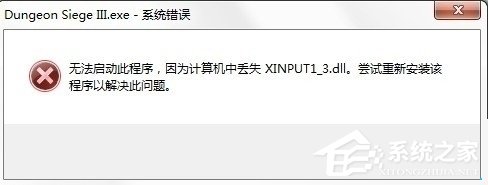 有很多玩家认为缺少XX.dll文件,只要到网上下载这个文件,然后放到相应的位置就可以了。其实这种做法是错误的,真正的原因是因为你的电脑缺少游戏运行所需的组件。只要把组件安装好了就可以进游戏了。 缺少xinput1_3.dll文件是因为没装Diretx的原因,使命召唤9这个游戏要在dirextx10或以上的版本中才能运行。只要下载安装好后就可以进游戏了。 二、Win10系统丢失xinput1_3.dll使用360安全卫士解决方法: 1、打开360安全卫士,单击“功能大全”打开“人工服务”;
有很多玩家认为缺少XX.dll文件,只要到网上下载这个文件,然后放到相应的位置就可以了。其实这种做法是错误的,真正的原因是因为你的电脑缺少游戏运行所需的组件。只要把组件安装好了就可以进游戏了。 缺少xinput1_3.dll文件是因为没装Diretx的原因,使命召唤9这个游戏要在dirextx10或以上的版本中才能运行。只要下载安装好后就可以进游戏了。 二、Win10系统丢失xinput1_3.dll使用360安全卫士解决方法: 1、打开360安全卫士,单击“功能大全”打开“人工服务”; 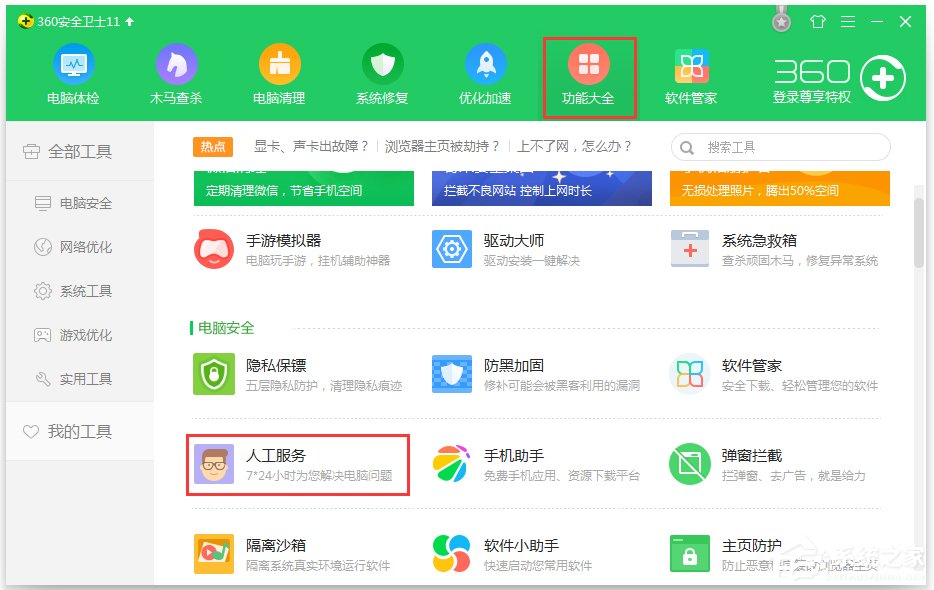 2、输入“缺少XINPUT1_3.dll”;
2、输入“缺少XINPUT1_3.dll”; 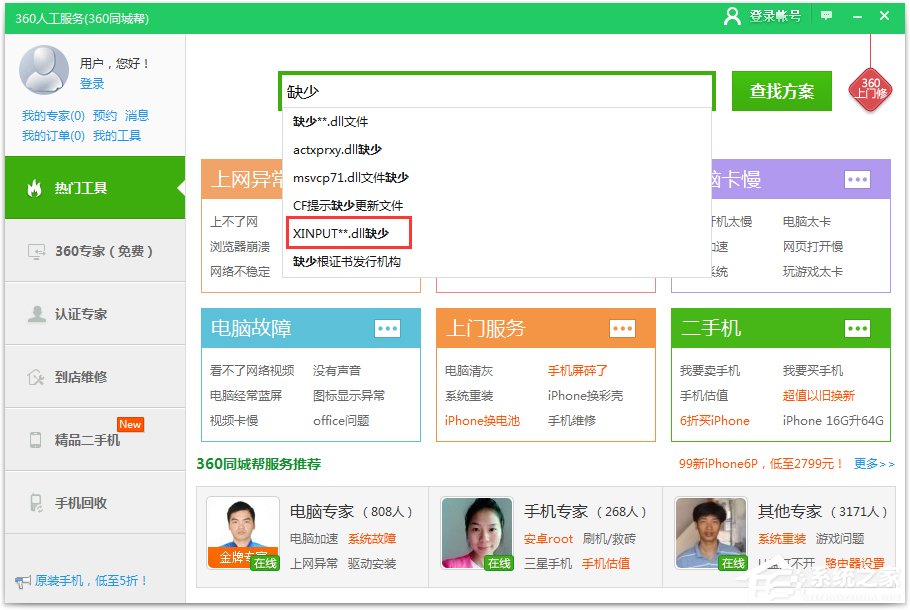 3、单击“立即修复”。
3、单击“立即修复”。 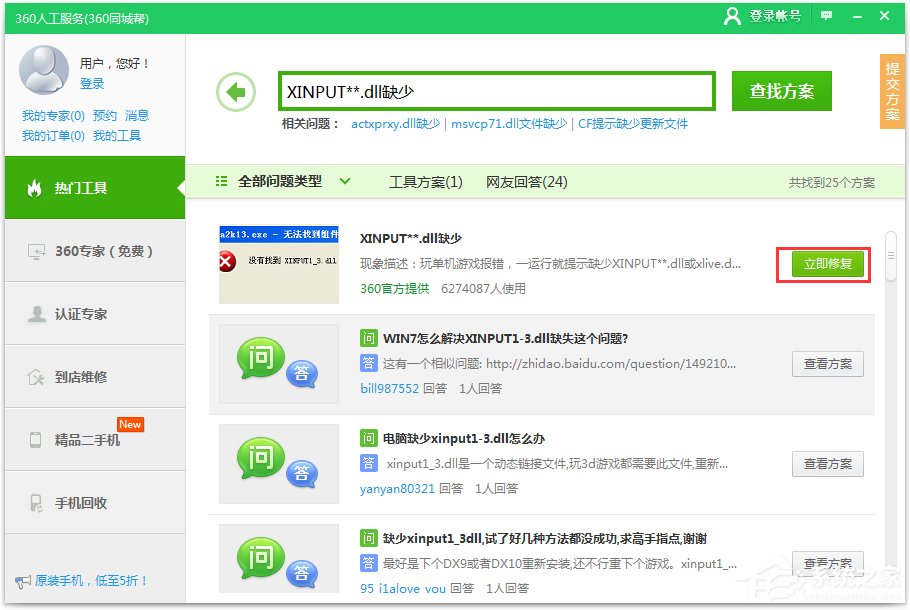 三、xinput1_3.dll下载后放在什么位置? 32位系统和64位系统的DLL文件放置的位置不一样! 1、xinput1_3.dll 9.15.779.0 32位系统的打开C盘找到windows文件夹,然后找到system32文件夹,把xinput1_3.dll 9.15.779.0放到这个文件夹就行了! 2、xinput1_3.dll 9.15.779.0 64位系统的打开C盘找到windows文件夹,然后找到syswow64文件夹,把xinput1_3.dll 9.15.779.0放到这个文件夹就行了! 以上就是Win10系统下电脑提示丢失xinput13dll的解决办法,相信通过以上步骤操作后,再次打开游戏时,就不会再出现该提示了。
三、xinput1_3.dll下载后放在什么位置? 32位系统和64位系统的DLL文件放置的位置不一样! 1、xinput1_3.dll 9.15.779.0 32位系统的打开C盘找到windows文件夹,然后找到system32文件夹,把xinput1_3.dll 9.15.779.0放到这个文件夹就行了! 2、xinput1_3.dll 9.15.779.0 64位系统的打开C盘找到windows文件夹,然后找到syswow64文件夹,把xinput1_3.dll 9.15.779.0放到这个文件夹就行了! 以上就是Win10系统下电脑提示丢失xinput13dll的解决办法,相信通过以上步骤操作后,再次打开游戏时,就不会再出现该提示了。 


